インポートツールの設定
インポートツールを利用する端末には、事前にJavaがインストールされている必要があります。
インポートツールは、Webサーバの所定のフォルダから実行する端末にコピーして、インストールします。
また、インポートツールを実行する前に、取込み先データベースの接続設定を行う必要があります。
(1)Javaのインストール
インポートツールを実行する端末には、 Java Runtime Environment(JRE)1.8 のインストールが必要です。
Oracle社が提供するJava8、オープンソースソフトウェアである AdoptOpenJDK 8 のいずれかを利用してください。
■Oracle Java8 を利用する場合
利用するにはOracle社からライセンス(Oracle Java SE Desktop Subscription)を購入していただく必要があります。
購入手続き後、Oracle社のホームページからダウンロードし、インストールしてください。
■AdoptOpenJDK 8 を利用する場合
以下の手順で、当システム から AdoptOpenJDK 8 のJREのインストーラをダウンロードし、インストールしてください。
-
 >MIU:セットアップ処理をクリックします。
>MIU:セットアップ処理をクリックします。 -
左ペインの
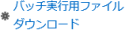 をクリックします。
をクリックします。 -
「2.インストール前の準備」欄からJREのインストーラをダウンロードします。
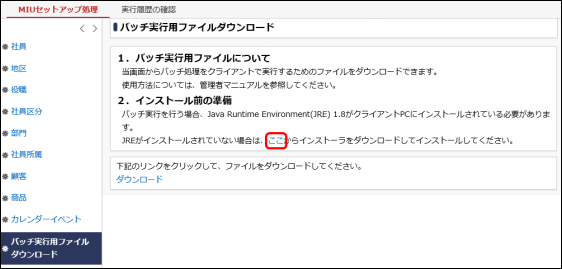
-
ダウンロードしたJREのインストーラファイルをダブルクリックして実行します。
-
セットアップウィザードが起動します。[次へ]をクリックします。
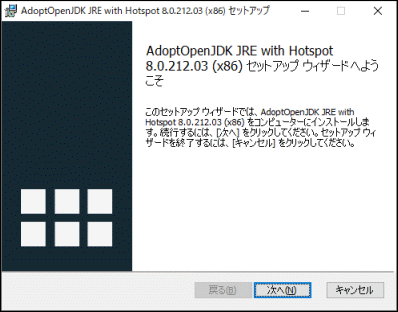
-
使用許諾契約書の画面が表示されます。内容を読んで、同意する場合は、「使用許諾契約書に同意します」にチェックを入れて、[次へ]をクリックします。
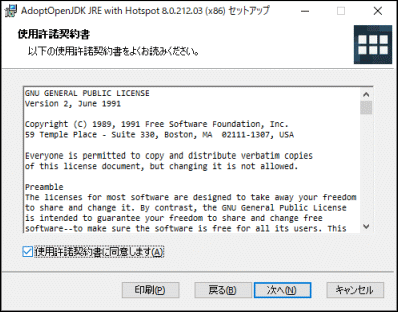
-
インストール範囲の画面が表示されます。ご利用環境にあわせて選択し、[次へ]をクリックします。
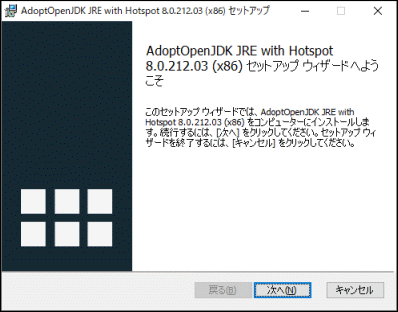
-
カスタムセットアップの画面が表示されます。そのまま[次へ]をクリックします。
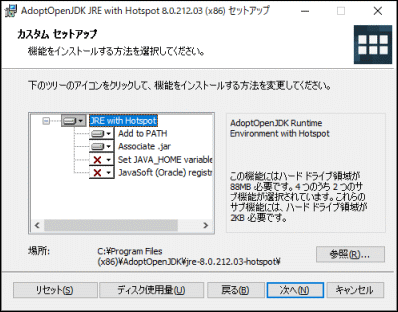
-
インストール開始画面が表示されます。[インストール]ボタンをクリックします。
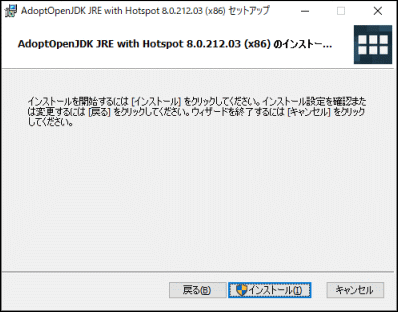
-
インストールが開始します。
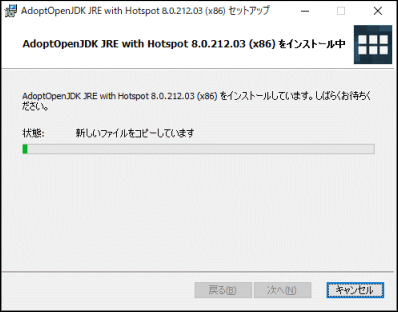
-
セットアップウィザード完了画面が表示されると、インストールの完了になります。 [完了]ボタンをクリックします。
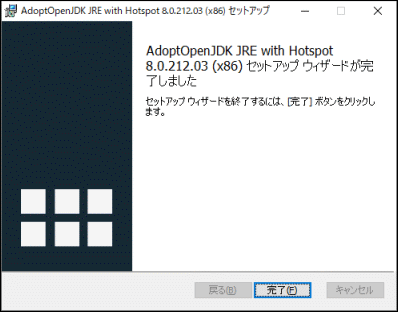
OSの再起動は必要ありません。
(2)インポートツールのコピー・インストール
インポートツールは、Webサーバの
<当システムのインストール先>\PEWEB\DataImportTool (デフォルト: C:\PE4J\PEWEB\DataImportTool )フォルダ
に 格納されています。
実行する端末にDataImportToolフォルダごとコピーしてください。
コピー先のディレクトリは、パスに空白が含まれない場所にしてください。
インストールは以上で終了です。
(3)取込み先データベースの設定
インポートツールのインストール先ディレクトリのconfディレクトリにある、
pe4j-csv-import.properties ファイルをテキストエディタで開き、以下のプロパティを設定してください。
| プロパティ名 | 設定内容 |
|---|---|
|
取込み先となる当システムのデータベースのJDBCのURLを設定します。 |
|
当システムのデータベースのユーザIDを設定します。 |
|
当システムのデータベースユーザのパスワードを設定します。 |